คุณต้องการตั้งค่า Google Classroom สำหรับนักเรียนที่มีความต้องการพิเศษไหม ถ้าใช่ แสดงว่าคุณอยู่ในมือที่ดีแล้ว บทความนี้จะช่วยให้คุณเรียนรู้วิธีใช้ฟีเจอร์ของ Google Classroom เพื่อสร้างสภาพแวดล้อมการเรียนรู้ที่สนุกสนาน มีส่วนร่วม สนับสนุน และส่งเสริมนักเรียนของคุณ เราจะพูดคุยทุกเรื่อง ตั้งแต่การตั้งค่าห้องเรียน Google ไปจนถึงการเพิ่มนักเรียนของคุณ และไปจนถึงการใช้คุณลักษณะที่น่าทึ่งที่นักเรียนจะต้องชื่นชอบ

- วิธีการตั้งค่า Google Classroom เพื่อการศึกษาพิเศษ
- OnlineExamMaker: ทางเลือกอื่นในการตั้งค่าห้องเรียนออนไลน์เพื่อการศึกษาพิเศษ
- วิธีการตั้งค่าห้องเรียน OnlineExamMaker เพื่อการศึกษาพิเศษ
วิธีการตั้งค่า Google Classroom เพื่อการศึกษาพิเศษ
ขั้นตอนที่ 1: สร้างบัญชี Google Classroom ในการดำเนินการนี้ ให้เข้าสู่ระบบบัญชี Google ของคุณ ค้นหาปุ่มวงกลม 9 ข้างโปรไฟล์ของคุณ และเลื่อนลงเพื่อค้นหา "ห้องเรียน"
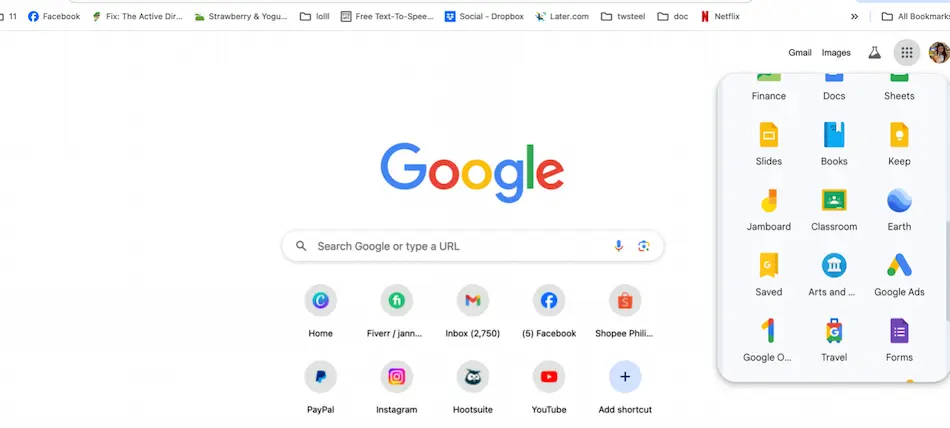
ขั้นตอนที่ 2: หลังจากเข้าสู่ระบบ Google Classroom ที่ด้านซ้ายบนของหน้าจอ คลิก "+" จากนั้นเลือกสร้างชั้นเรียน สร้างชั้นเรียนต่อจนกว่าจะเสร็จสิ้น
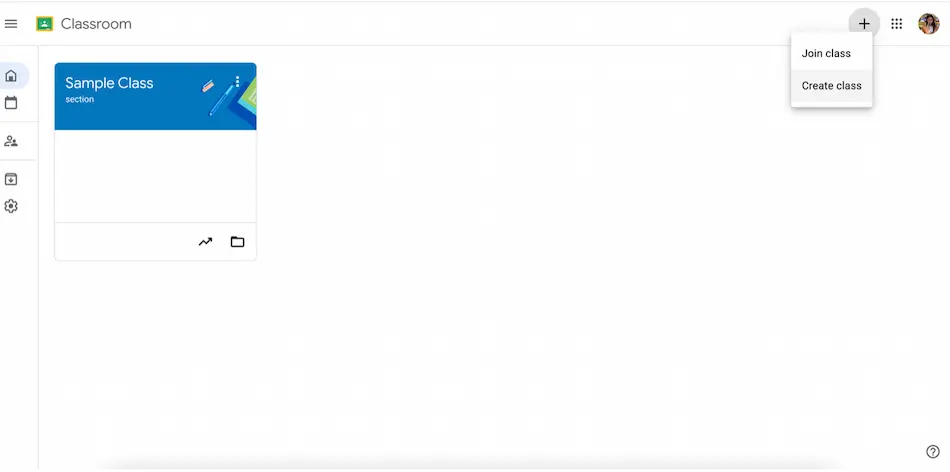
ขั้นตอนที่ 3: เพิ่มนักเรียนของคุณเข้าสู่ห้องเรียน วิธีที่คุณสามารถทำได้คือคลิกปุ่ม "บุคคล" เหนือหน้าจอ ที่อีกด้านหนึ่งของหัวข้อที่ระบุว่านักเรียน ให้คลิกที่ "เชิญนักเรียน"
พวกเขาจะต้องมีบัญชี Google หรือ Google Classroom ของตัวเอง คุณจึงจะเพิ่มพวกเขาได้ เพียงป้อนที่อยู่อีเมลของพวกเขาและพวกเขาจะได้รับคำเชิญ

OnlineExamMaker: ทางเลือกอื่นในการตั้งค่าห้องเรียนออนไลน์เพื่อการศึกษาพิเศษ
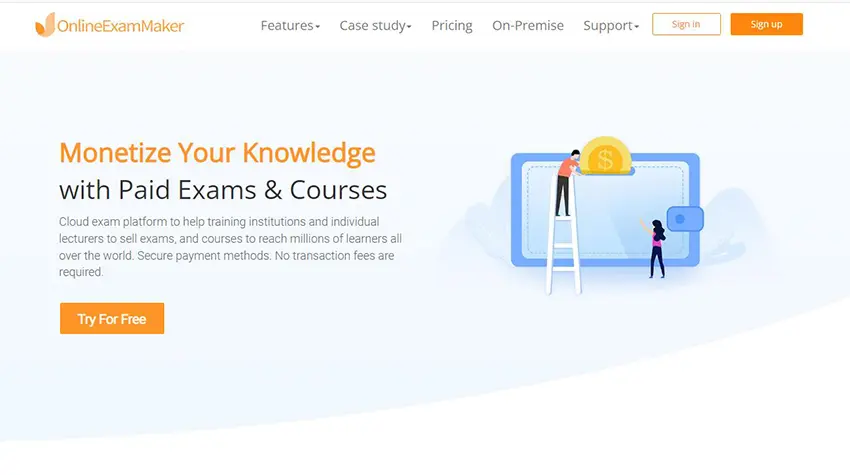
ประสบปัญหากับ Google Classroom ใช่ไหม ไม่ต้องห่วง! OnlineExamMaker เป็นทางเลือกที่สมบูรณ์แบบของคุณ แพลตฟอร์มนี้ยังช่วยให้คุณสร้างและสร้างห้องเรียนออนไลน์ที่สมบูรณ์แบบสำหรับการศึกษาพิเศษได้ ไซต์นี้ใช้งานง่ายและมีฟีเจอร์ดีๆ มากมายคล้ายกับ Google Classroom ซึ่งเราจะพูดถึงหลังจากที่ฉันสอนวิธีตั้งค่าห้องเรียนผู้ทำข้อสอบออนไลน์เพื่อการศึกษาพิเศษ คุณตื่นเต้นไหม? ไปเลย!
สร้างแบบทดสอบ/ข้อสอบครั้งต่อไปของคุณด้วย OnlineExamMaker
วิธีการตั้งค่าห้องเรียน OnlineExamMaker เพื่อการศึกษาพิเศษ
ขั้นตอนที่ 1: ขั้นตอนแรกให้คุณลงชื่อเข้าใช้โปรไฟล์ OnlineExamMaker ของคุณ จากนั้นหาตัวเลือก "นักเรียน" ที่ด้านขวาของหน้าจอ จากนั้นคลิก "นักเรียนทั้งหมด"

ขั้นตอนที่ 2: จากนั้น เริ่มเพิ่มหมวดหมู่ใหม่และติดป้ายกำกับว่า "การศึกษาพิเศษ"
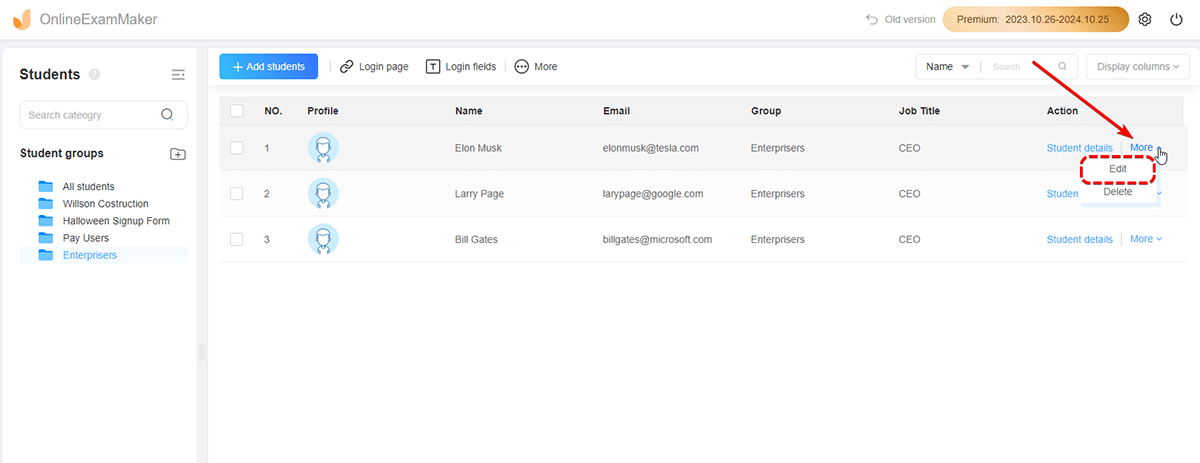
ขั้นตอนที่ 3: ตอนนี้คลิก "เพิ่มนักเรียน" และเพิ่มชื่อ เพศ อีเมล ผู้ปกครอง และข้อมูลอื่น ๆ
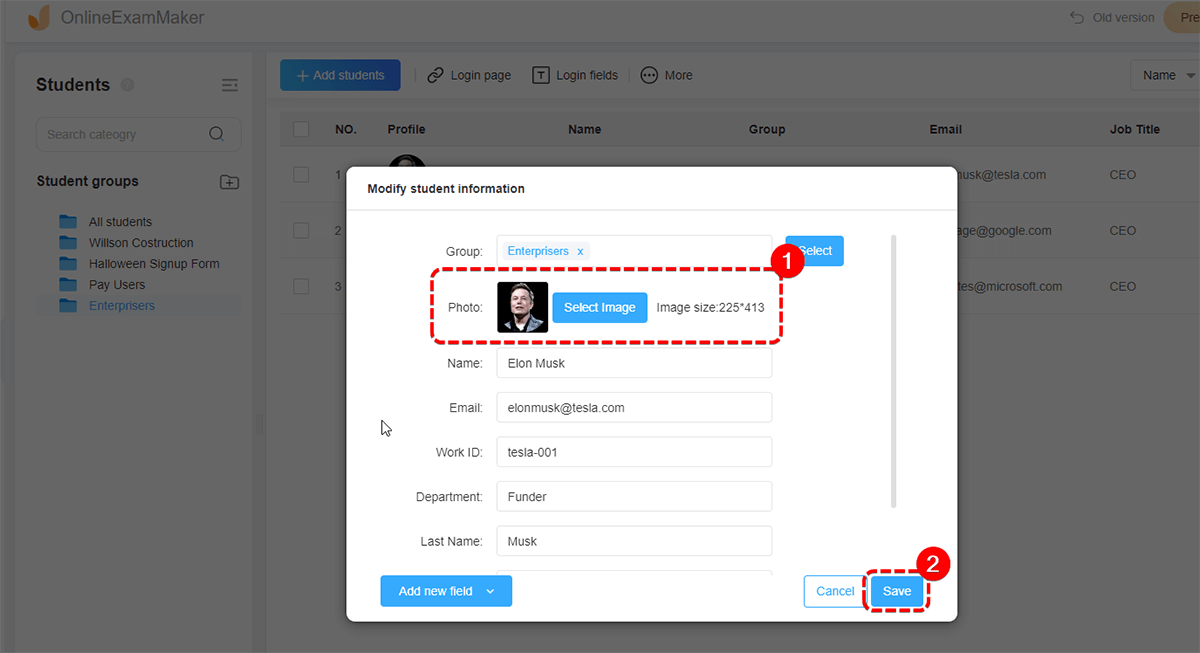
เมื่อคุณตั้งค่าการศึกษาพิเศษสำหรับ Google Classroom หรือ OnlineExamMaker เสร็จแล้ว สิ่งสำคัญคือคุณต้องทำให้ชั้นเรียนของคุณสามารถเข้าถึงได้สำหรับนักเรียนที่มีความต้องการพิเศษ เพื่อให้คุณทำเช่นนี้ได้ คุณต้องทำตามคำแนะนำที่ฉันจะใส่ไว้ด้านล่าง!
• ตรวจสอบให้แน่ใจว่าโพสต์ล่าสุดของคุณอยู่ด้านบนสุดของฟีดเสมอ! ช่วยให้นักเรียนได้รับข้อมูลอัปเดตเกี่ยวกับประกาศหรือการบ้านใหม่โดยไม่จำเป็นต้องเลื่อนดูทุกครั้ง
• เพิ่มไฮเปอร์ลิงก์ทุกครั้งที่คุณสร้างโพสต์ หลักสูตร งานมอบหมาย หรือบทเรียน ไฮเปอร์ลิงก์จะเป็นวิธีที่ดีเยี่ยมสำหรับนักเรียนในการทำความเข้าใจหัวข้อที่คุณให้พวกเขาอย่างลึกซึ้งยิ่งขึ้น
• โพสต์น้อยลงและบทเรียนที่เรียบง่ายกว่าจะทำงานได้ดีกับนักเรียนที่มีความต้องการพิเศษ อย่าลืมทำให้ทุกอย่างเรียบง่ายและน้อยลง การมีภาระงานที่ซับซ้อนมากขึ้นและอาจทำให้นักเรียนเครียด และมีแต่จะทำให้พวกเขาเพลิดเพลินและรักชั้นเรียนได้ยากเท่านั้น
• ใช้คุณสมบัติเพิ่มรูปภาพ วิดีโอ และเสียง! นี่คือคุณสมบัติที่พวกเขาจะชื่นชอบมากที่สุด นักเรียนบางคนเรียนรู้ได้ดีขึ้นจากรูปภาพ บางคนเรียนรู้จากวิดีโอ และบางคนเรียนรู้ด้วยเสียง การใช้ประโยชน์จากฟีเจอร์เหล่านี้จะเป็นวิธีที่ดีในการสอนนักเรียนที่มีความต้องการพิเศษ และพวกเขาจะรักคุณอย่างแน่นอนหากคุณทำเช่นนี้!
เมื่อคุณได้เรียนรู้วิธีจัดห้องเรียนออนไลน์สำหรับนักเรียนที่มีความต้องการพิเศษแล้ว และตอนนี้เราได้ให้เคล็ดลับบางประการในการทำให้ชั้นเรียนของคุณสนุกสนานและเข้าถึงได้มากขึ้น อย่าลืมว่านี่คือ แค่เริ่มต้นเท่านั้น! คุณสามารถสำรวจทั้งสองแพลตฟอร์มต่อไปได้ นั่นคือ Google Classroom และ Exam Maker เพื่อค้นหาและเรียนรู้วิธีและฟีเจอร์เพิ่มเติมที่จะช่วยคุณปรับเปลี่ยนห้องเรียนและประสบการณ์การเรียนรู้ของนักเรียนในแบบของคุณ
เราหวังว่าบทความนี้จะช่วยให้นักเรียนที่น่าทึ่งของคุณเข้าถึงศักยภาพสูงสุดของพวกเขา และคุณในฐานะครูของพวกเขาได้ช่วยคุณจัดชั้นเรียนการศึกษาพิเศษของคุณ!